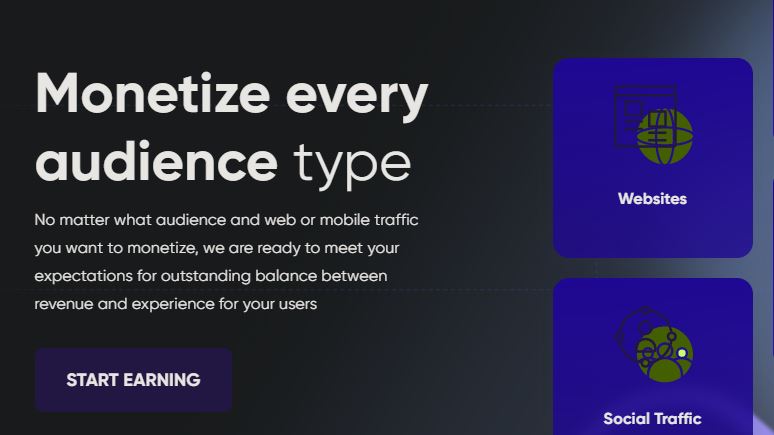Ovaj tutorijal pružit će Vam upute kako da se registrujete na Monetag oglasnu mrežu, povežete vašu web stranicu i da saznate korisne smjernice i praktične savjete o najboljim i najlakšim načinima postavljanja oglasa na WordPress platformi. Bez obzira jeste li već iskusni korisnik WordPressa ili tek početnik, ovaj tutorijal će vam pomoći da razumijete kako da pravilno implementirate oglase na vašu web stranicu.
Sa zadovoljstvom vas uvodim u ovaj tutorijal kao autor s preko pet godina iskustva u vođenju raznih WordPress stranica. Tijekom tog razdoblja, stekao sam duboko razumijevanje najboljih praksi i strategija za postavljanje oglasa na WordPressu, te sam ostvario značajan uspjeh u monetizaciji tih stranica.
1. Uvod
U prvom odjeljku tutorijala ću Vam pokazati kako da se registrujete na Monetag platformu, kako da povežete vašu web stranicu. U drugom odjeljku ću Vam navesti tri metode implementacije Monetag oglasa na vašu wordpress stranicu i oni će biti poredani od najlakšeg do najsloženijeg:
– Monetag official plugin
– Uređivanje koda stranice
– Korištenje AdInserter-a
1. Registracija na Monetag i povezivanje web stranice sa platformom
2.1 Registracija na Monetag platformu
- Posjetite web stranicu monetag.com: U adresnoj traci unesite “www.monetag.com” i pritisnite Enter.
- Kliknite na opciju “Sign Up”: Ova se opcija za registraciju nalazi u gornjem desnom kutu web stranice. Kliknite na tu opciju da biste započeli postupak registracije.
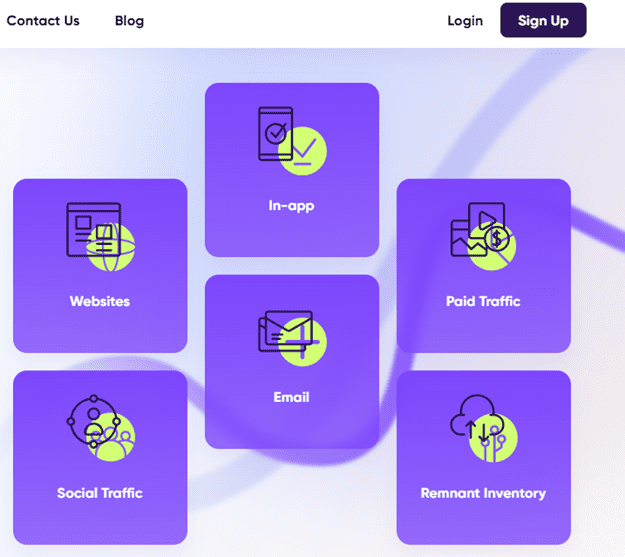
- Unesite potrebne podatke: Na stranici registracije, unesite tražene podatke kako biste stvorili korisnički račun. Obično će biti potrebno unijeti sljedeće informacije:
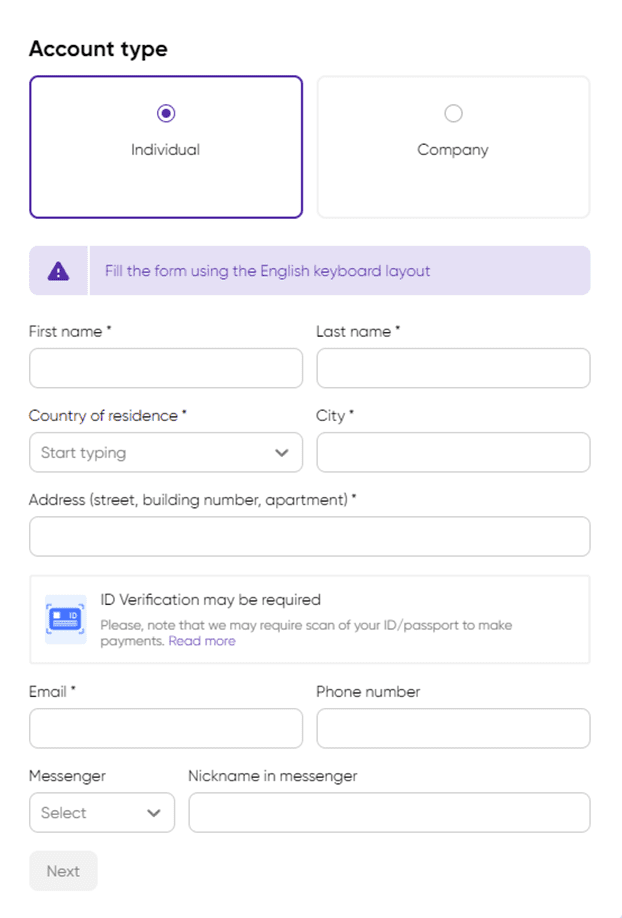
- Ime i prezime: Unesite svoje ime i prezime u odgovarajuća polja.
- Zemlja boravka i grad: Unesite zemlju iz koje dolazite i grad.
- Adresa: Unesite adresu na kojoj boravite.
- E-adresa: Unesite važeću e-adresu koju ćete koristiti za prijavu na monetag.com.
- Broj mobitela (opciono): Unesite vaš broj mobitela, ovo polje nije obavezno.
- Messenger i Nickname in messenger (opciono)
Zatim kliknite na „Next“
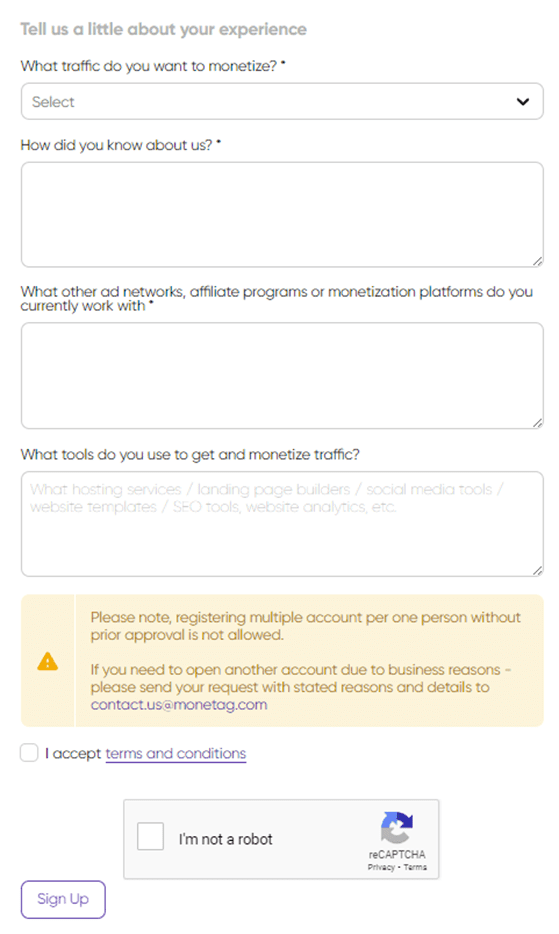
- Lozinka: Izaberite sigurnu lozinku i unesite je u odgovarajuće polje. Pripazite da odaberete jaku lozinku koja kombinira velika i mala slova, brojeve i posebne znakove.
- Koji promet unovčavate: Iz padajućeg izbornika odaberite način unovčavanja sadržaja:
- Imam web stranicu i želim unovčiti njenu publiku (Integrirajte oglase na svoju web stranicu kroz mrežu Monetag) – u ovome slučaju odabiremo ovu opciju.
- Predstavljam oglasnu mrežu ili prometnog posrednika
- Želim monetizirati promet sa facebook-a, whatsapp-a, youtube-a itd.
- Želim unovčiti mobilnu aplikaciju (APK)
- URL web stranice: Ovdje upišite url vaše web stranice.
- Kako ste znali za nas?: Ovdje upišite kako ste došli do saznanja o oglasnoe mreže Monetag.com
- S kojim drugim oglasnim mrežama, partnerskim programima ili platformama za monetizaciju trenutno radite: Ovdje upišite ako posjedujete bilo koji drugi način unovčavanja sadržaja preko oglasnih mreža.
- Koje alate koristite da dobijete i unovčite promet? (opciono): Ovdje upišite na koji način pridobijate publiku na svoju web stranicu (društvene mreže, gostujući članci i suradnje, E-pošta marketing, suradnja s influencerima, oglažavanje, itd.)
- Pročitajte i prihvatite odredbe i uslove.

- Označite da niste robot i kliknite na dugme „Sign Up“
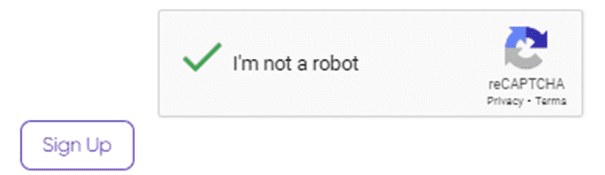
- Provjera e-pošte: Nakon što ste se registrirali, morati će te provjeriti svoju e-adresu. Provjerite svoj dolazni poštanski sandučić i kliknite na „Verify account“.
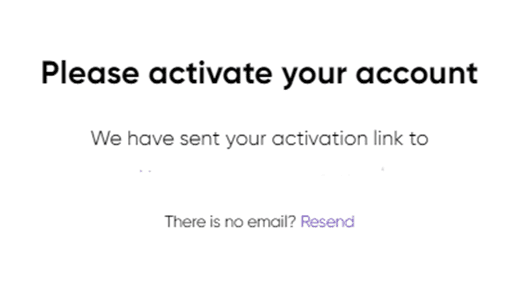
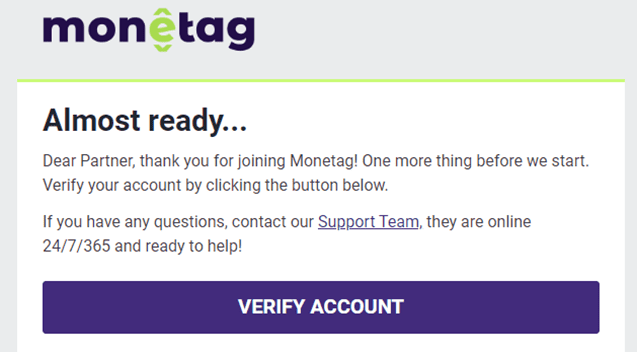
- Nakon verifikacije računa, automacki vas stranica dovodi do slijedećeg dijaloga na kojem unosite vašu željenu lozinku koja mora ispuniti slijedeće uslove:
– Mora biti duža od 8 karaktera
– Mora sadržavati malo slova
– Mora sadržavati veliko slovo
– Mora sadržavati brojeve
- Nakon unosa kliknite na „Finish and log in“.
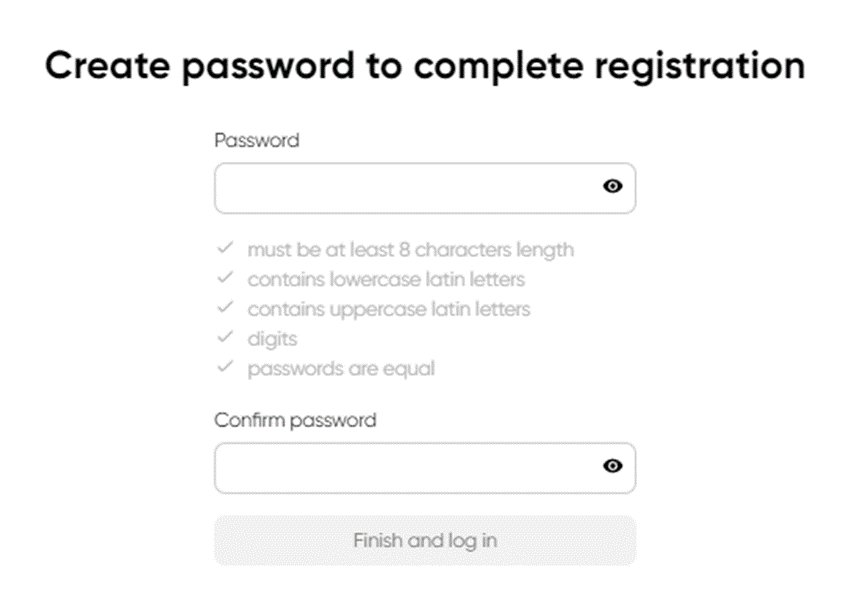
Ovo je zadnji korak nakon kojeg ste uspješno završili registraciju na Monetag platformi. Nakon ovoga slijedi povezivanje web stranice i vašeg računa, a to možete saznati kako dalje u tutorijalu.
2.2 Povezivanje web stranice sa Monetag platformom
Kada se prijavite na platformu prvo što možete vidjeti je ovaj prelijepi izbornik sa tri opcije:
- Site: Ova opcija je za unovčavanje web stranice sa oglasima Monetag platforme
- Android App: Ova opcija je za unovčavanje android aplikacije sa oglasima Monetag platforme
- Third-party traffic: Unovčite društveni, RON i preostali promet putem Smartlink, XML ili RTB/Offer API
- Ovdje ćemo kliknuti na opciju „Site“
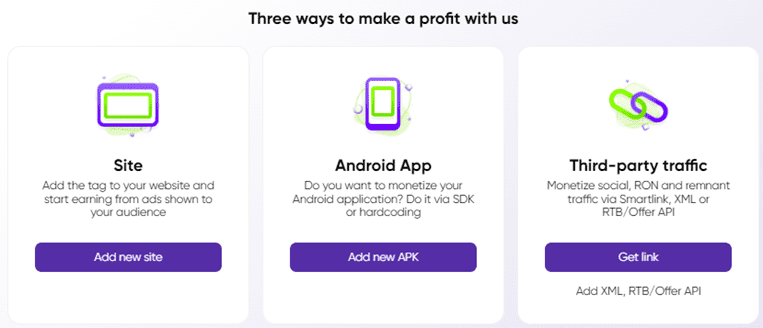
- Slijedeći korak jeste da upišete url vaše web stranice i kliknite na „Add site“
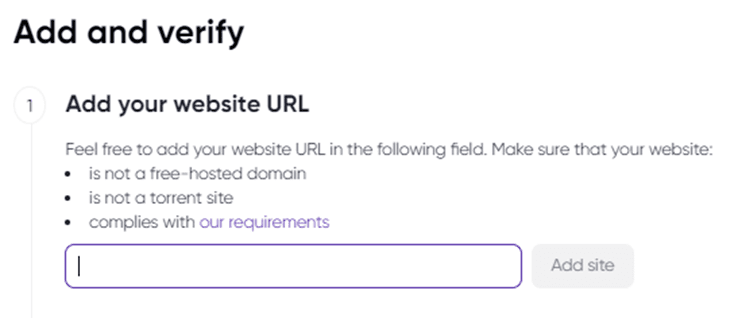
- Slijedeći korak jeste da odaberemo način potvrđivanja vlasništva nad vašom web stranicom. Postoje slijedeće metode potvrđivanja:
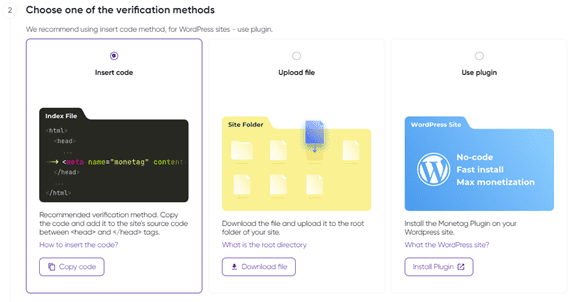
- Unesite kod: Kopirajte kod i dodajte ga u izvorni kod web-mjesta između oznaka <head> i </head>.
- Učitaj datoteku: Preuzmite datoteku i prenesite je u korijensku mapu svoje stranice.
- Koristite dodatak: Instalirajte dodatak Monetag na svoju WordPress stranicu.
- Nakon što ste završili proces potvrđivanja vlasništva nad stranicom kliknite na dugme „Verify“. Ovdje će vaša web stranica morati proći kroz postupak provjere (ovo se može završiti brzo ali u nekim slučajevima može potrajati i par dana).

3. Implementacija oglasa
3.1– Monetag official plugin
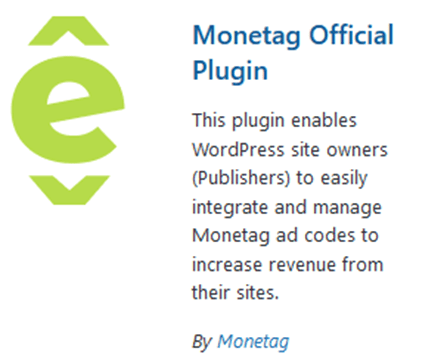
Prvi način implementacije oglasa a ujedno i najlakši za početnike će biti korištenjem officijalnog plugina Monetag. U slijedećim koracima ću Vam detaljno objasniti kako da instalirate plugin i postavite oglase pomoću njega na Vašu stranicu.
- Prvi korak koji morate napraviti jeste da odete na Plugins – Add New.
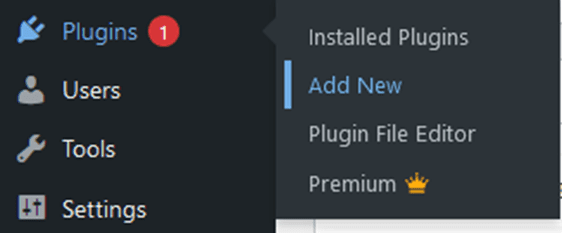
- Drugi korak je da u pretraživanju ukucate „monetag“, i pojaviti će Vam se plugin koji morate instalirati klikom na „Install Now“, sačekate par sekundi i kliknete na plavo dugme
„Activate“.
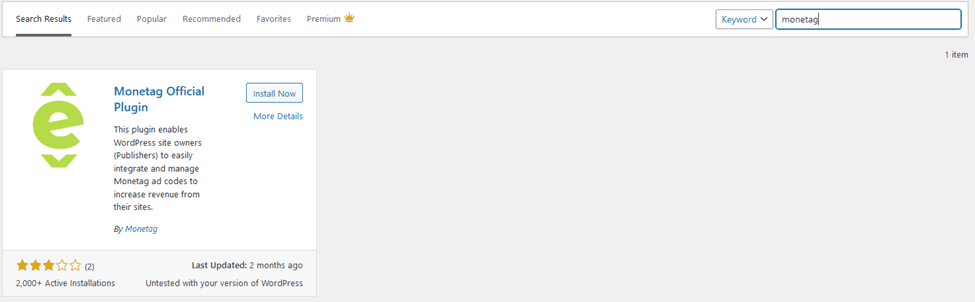
- Treći korak je da u lijevom izborniku kliknete na „Monetag“
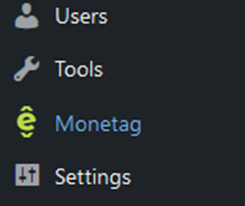
- Četvrti korak je da povežete plugin sa vašim nalogom, kliknite na „Connect“, nakon čega će se plugin spojiti sa Vašim nalogom i moći ćete dodati oglase na Vašu stranicu.

3.2– Implementacija uređivanjem koda stranice
Ovu implementaciju oglasa ne preporučujem početnicima, ali ću se potruditi da Vam objasnim što detaljnije.
Za ovu implemetaciju ćemo također koristiti plugin koji se zove „WPCode – Insert Headers and Footers“.
- Prvi korak koji morate napraviti jeste da odete na Plugins – Add New.
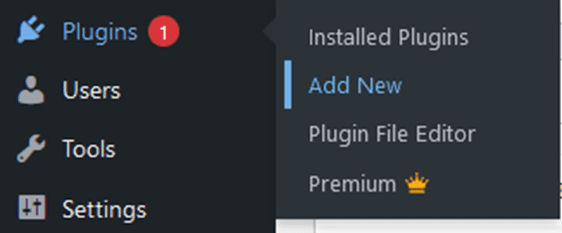
- Drugi korak je da u pretraživanju ukucate „insert headers“, i pojaviti će Vam se plugin koji morate instalirati klikom na „Install Now“, sačekate par sekundi i kliknete na plavo dugme „Activate“.
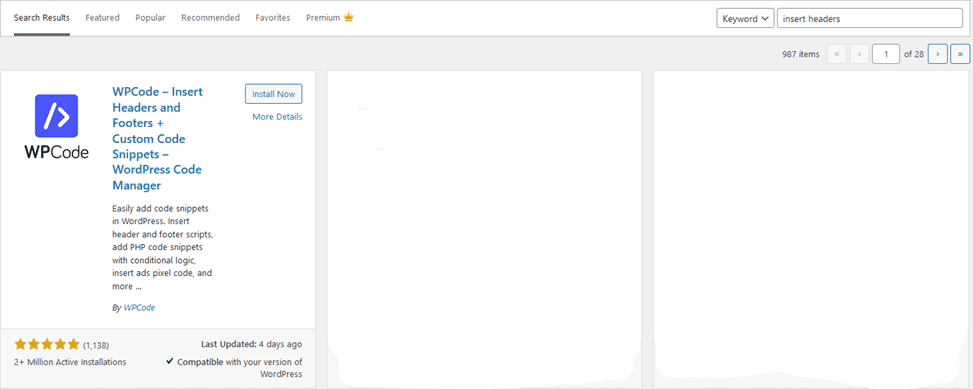
- Treći korak je da u lijevom izborniku kliknete na „Code Snippets“ a zatim na „Header & Footer“
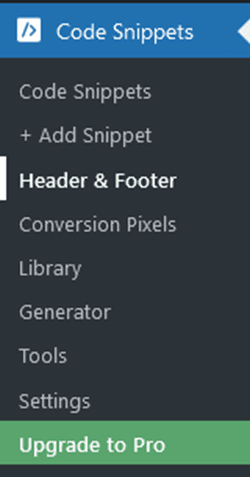
- Četvrti korak je da u polje „Header“ upišete ad code zone. Kao što možete vidjeti ja sam ovdje dodao dvije „Native Banner (Interstitial)“ reklame. Nakon dodavanja kodova ne zaboravite kliknuti na plavo dugme „Save Changes“

3.3 – Implementacija pomoću plugina AdInserter
Ovo je malo kompleksniji način ali moj omiljeni i osobno ga koristim jer ovaj plugin ima dosta opcija i pravila. Ad Inserter vam omogućava da precizno upravljate prikazivanjem oglasa na vašoj web stranici. Možete postaviti pravila koja određuju gdje i kako se oglasi prikazuju na stranici. Na primjer, možete odabrati da se oglasi prikazuju samo na određenim kategorijama ili postovima, ili ih sakriti na određenim stranicama. Možete kontrolirati prikazivanje oglasa na temelju uređaja (mobilni uređaji, tablet, desktop), referalnog izvora, lokacije posjetitelja i drugih parametara.
- Prvi korak koji morate napraviti jeste da odete na Plugins – Add New.
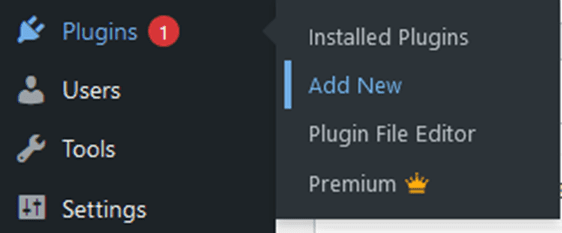
- Drugi korak je da u pretraživanju ukucate „ad inserter“, i pojaviti će Vam se plugin koji morate instalirati klikom na „Install Now“, sačekate par sekundi i kliknete na plavo dugme „Activate“.
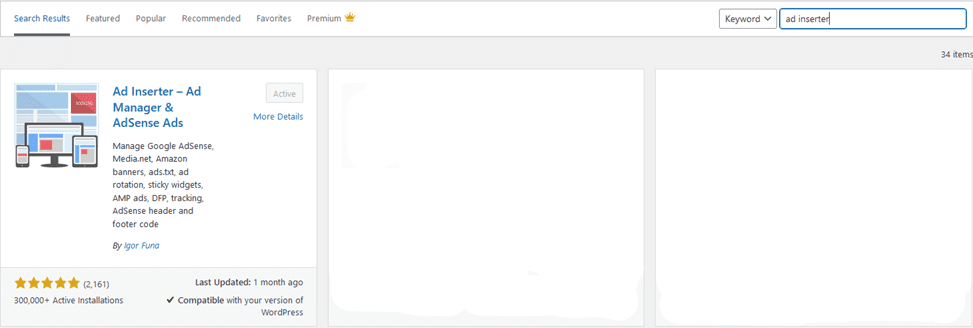
- Treći korak je da u lijevom izborniku kliknete na „Settings“ a zatim na „Ad Inserter“
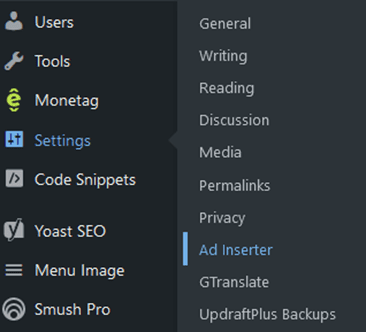
- Četvrti korak jeste da u blok ubacite vaš kod zone, kliknete na php (mora postati roze boje), odaberete na kojim stranicama će se pokazivati (Posts, Homepage, Category, Static pages etc.), odaberete Inertion „Footer“ i kliknete „Save Settings 1-16“.
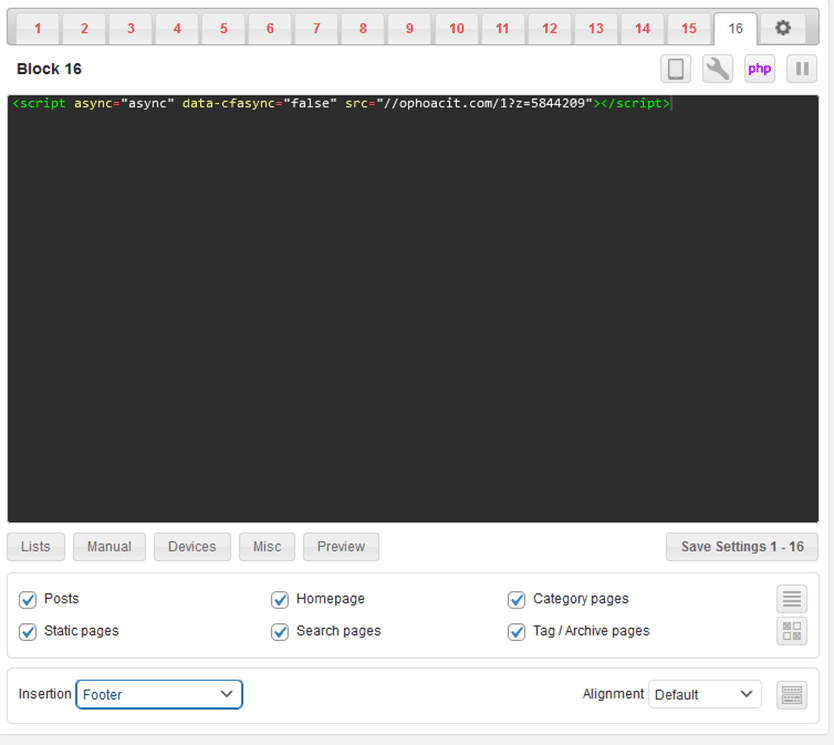
Važno je navesti da koristite jedan blok za jednu reklamu radi lakše organizacije. Ovaj plugin pruža mnogo dodatnih opcija koje možete istražiti sami.